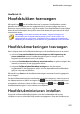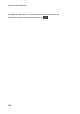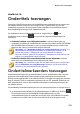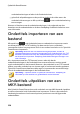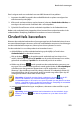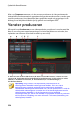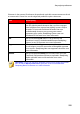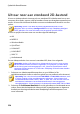Operation Manual
220
CyberLink PowerDirector
ondertitelmarkeringen te laden in de Ondertitelruimte.
gebruik de afspeelknoppen om de positie te vinden in de video waar u de
ondertitel wilt toevoegen en klik op de knop om een ondertitelmarkering
toe te voegen.
Wanneer u klaar bent met de ondertitelmarkeringen, is de volgende stap het
bewerken van de ondertiteltekst en de duur. Raadpleeg Ondertitels bewerken voor
meer informatie.
Ondertitels importeren van een
bestand
Klik op de knop in de Ondertitelruimte om ondertitels te importeren vanuit
een bestand in de SRT- of TXT-indeling. Op deze manier kunt u ondertitels
samenstellen buiten het programma of ze uit een andere bron halen en in CyberLink
PowerDirector importeren.
Opmerking: Wanneer een SRT-bestand wordt geïmporteerd, worden de
ondertitelmarkeringen automatisch aangemaakt in de Ondertitelruimte. Uw TXT-
bestanden moeten echter eerst alle ondertitelmarkeringen toevoegen voordat u
het bestand kunt importeren. Raadpleeg Ondertitelmarkeringen toevoegen voor
meer informatie.
Als u importeert vanaf een TXT-bestand, moet u zeker zijn dat de
ondertitelmarkeringen in de Ondertitelruimte overeenstemmen met het aantal
regels ondertiteltekst in het bestand. Wanneer u de ondertitels in een TXT-bestand
plaatst, moet elke ondertitel op een nieuwe regel in het bestand worden geplaatst.
CyberLink PowerDirector detecteert elke regel en importeert de overeenkomstige
tekst in de ondertitelmarkeringen in de Ondertitelruimte.
Opmerking: * optionele functie in CyberLink PowerDirector. Raadpleeg de
versietabel op onze website voor gedetailleerde versie-informatie.
Ondertitels uitpakken van een
MKV-bestand
Met CyberLink PowerDirector kunt u de ondertitels van een MKV-bestand uitpakken
en deze rechtstreeks in de Ondertitelruimte importeren. Zo kunt u de ondertitels
handmatig bewerken en het bestand opnieuw produceren met de bijgewerkte
ondertiteltekst.